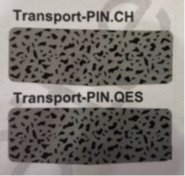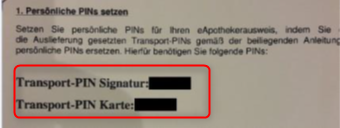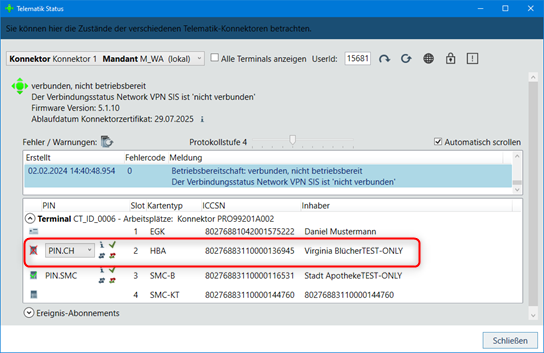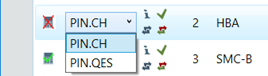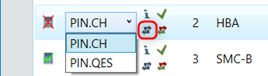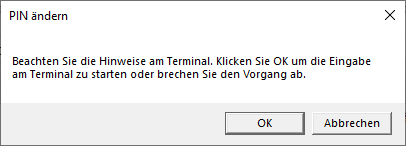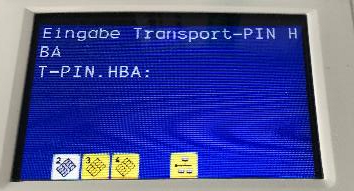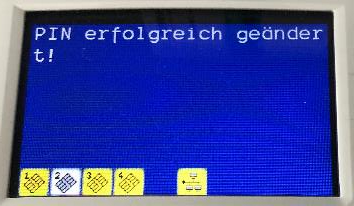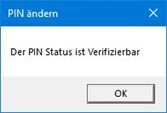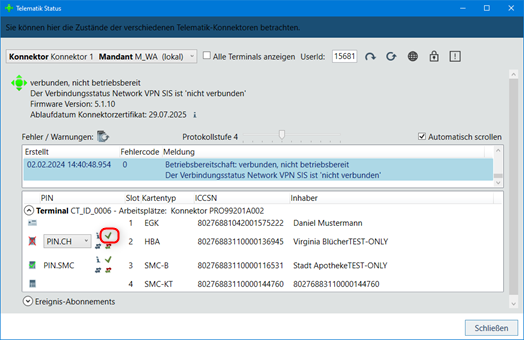HBA freischalten: Unterschied zwischen den Versionen
| Zeile 1: | Zeile 1: | ||
| − | <div class="mw-parser-output"><p style="margin-bottom:0cm; text-align:justify"><span style="text-justify:inter-ideograph"><span style="line-height:normal">In diesem Artikel wird beschrieben, wie die Standard-(Transport-)PIN und die QES-(Transport-)PIN eines elektronischen Heilberufsausweises (HBA) [[Durch_eigene,_vom_Apotheker_vorgegebene_PIN|durch eigene, vom Apotheker vorgegebene PINersetzt]] werden können.</span></span></p> | + | <div class="mw-parser-output"><div class="mw-parser-output"><p style="margin-bottom:0cm; text-align:justify"><span style="text-justify:inter-ideograph"><span style="line-height:normal">In diesem Artikel wird beschrieben, wie die Standard-(Transport-)PIN und die QES-(Transport-)PIN eines elektronischen Heilberufsausweises (HBA) [[Durch_eigene,_vom_Apotheker_vorgegebene_PIN|durch eigene, vom Apotheker vorgegebene PINersetzt]] werden können.</span></span></p> |
| | ||
| Zeile 12: | Zeile 12: | ||
Um den HBA unter WINAPO® verwenden zu können, sind folgende Schritte notwendig: | Um den HBA unter WINAPO® verwenden zu können, sind folgende Schritte notwendig: | ||
| − | • [[Online-Freischaltung_auf_der_Homepage_des_Herstellers]] | + | • [[Online-Freischaltung_auf_der_Homepage_des_Herstellers|Online-Freischaltung_auf_der_Homepage_des_Herstellers]] |
| − | • [[Änderung_der_Transport-PIN_der_Karte]] | + | • [[Änderung_der_Transport-PIN_der_Karte|Änderung_der_Transport-PIN_der_Karte]] |
• Optional: Einmaliges Verifizieren des HBA unter WINAPO® | • Optional: Einmaliges Verifizieren des HBA unter WINAPO® | ||
| Zeile 20: | Zeile 20: | ||
| | ||
| − | ===1 [[Online-Freischaltung_des_HBA|Online-Freischaltung des HBA]] === | + | === 1 [[Online-Freischaltung_des_HBA|Online-Freischaltung des HBA]] === |
Die Freischaltung des Heilberufsausweises erfolgt über die entsprechende Webseite des Herstellers: | Die Freischaltung des Heilberufsausweises erfolgt über die entsprechende Webseite des Herstellers: | ||
| − | Die Freischaltung des Heilberufsausweises erfolgt über die entsprechende Webseite des Herstellers: | + | Die Freischaltung des Heilberufsausweises erfolgt über die entsprechende Webseite des Herstellers: |
| − | • medisign: www.ehba.de | + | • medisign: www.ehba.de Es werden das Freischaltkennwort (hat die Apotheke bei der Bestellung vergeben), und der Freischaltcode (steht im PIN-Brief, den die Apotheke separat erhalten hat) benötigt. |
| − | Es werden das Freischaltkennwort (hat die Apotheke bei der Bestellung vergeben), und der Freischaltcode (steht im PIN-Brief, den die Apotheke separat erhalten hat) benötigt. | + | • D-Trust / Bundesdruckerei: [https://ehealth.d-trust.net/antragsportal https://ehealth.d-trust.net/antragsportal] Es werden die Vorgangsnummer und das Passwort (steht auf dem Ausdruck des Antrages auf Seite 1), sowie das Servicepasswort (ebenfalls auf dem Antrag, Seite 5) benötigt. |
| − | • D-Trust / Bundesdruckerei: https://ehealth.d-trust.net/antragsportal | ||
| − | Es werden die Vorgangsnummer und das Passwort (steht auf dem Ausdruck des Antrages auf Seite 1), sowie das Servicepasswort (ebenfalls auf dem Antrag, Seite 5) benötigt | ||
| − | |||
| − | |||
| + | Mit den jeweiligen Zugangsdaten kann sich die Apotheke einwählen, den Erhalt des HBA bestätigen und ihn damit freischalten. Dies muss nur einmal durchgeführt werden. Der Zeitraum für die Freischaltung beträgt 30 Tage ab Erhalt des HBA. Die Freischaltung kann unabhängig von der Änderung der Transport-PIN durchgeführt werden; eine Verifizierung ist jedoch nur mit einem freigeschalteten HBA möglich. | ||
| | ||
| − | ===2 [[Transport-PIN_ändern_(Standard-PIN_und_QES-PIN)|Transport-PIN ändern (Standard-PIN und QES-PIN)]] === | + | === 2 [[Transport-PIN_ändern_(Standard-PIN_und_QES-PIN)|Transport-PIN ändern (Standard-PIN und QES-PIN)]] === |
| − | + | 2.1 PIN-Änderung (Standard-PIN und QES-PIN) | |
| − | Der HBA wird mit zwei Transport-PINs ausgeliefert, einen für die Karte (CH) und einen weiteren für die Qualifizierte Elektronische Signatur (QES). Vor der Benutzung der jeweiligen Funktion müssen diese, nur der Apotheke bekannte, PINs geändert werden. | + | Der HBA wird mit zwei Transport-PINs ausgeliefert, einen für die Karte (CH) und einen weiteren für die Qualifizierte Elektronische Signatur (QES). Vor der Benutzung der jeweiligen Funktion müssen diese, nur der Apotheke bekannte, PINs geändert werden. Die Transport-PINs sind dem PIN-Brief zu entnehmen: |
| − | Die Transport-PINs sind dem PIN-Brief zu entnehmen: | ||
| − | [[File:HBA freischalten 1.png] [[File:HBA freischalten 2.png] | + | [[File:HBA freischalten 1.png]] [[File:HBA freischalten 2.png]] |
| − | * Sollte bereits ein HBA eingesteckt sein, so entfernen Sie diesen und stecken Sie den neuen HBA in ein beliebiges Terminal - bei der PIN-Änderung sollte nur ein HBA im System vorhanden sein. Öffnen Sie das Telematik-Status-Fenster an diesem Platz (Bsp.: WINAPO® ux): | + | *Sollte bereits ein HBA eingesteckt sein, so entfernen Sie diesen und stecken Sie den neuen HBA in ein beliebiges Terminal - bei der PIN-Änderung sollte nur ein HBA im System vorhanden sein. Öffnen Sie das Telematik-Status-Fenster an diesem Platz (Bsp.: WINAPO® ux): |
| − | [[File:HBA freischalten 3.png] | + | [[File:HBA freischalten 3.png]] |
Hier sollte der HBA angezeigt werden, erkennbar am Namen des Apothekers und den vier Symbolen. Sollte an diesem Platz auch die SMC-B gesteckt sein, so hat diese ebenfalls die vier Symbole, jedoch wird der Name der Apotheke angezeigt. | Hier sollte der HBA angezeigt werden, erkennbar am Namen des Apothekers und den vier Symbolen. Sollte an diesem Platz auch die SMC-B gesteckt sein, so hat diese ebenfalls die vier Symbole, jedoch wird der Name der Apotheke angezeigt. | ||
| − | * Wählen Sie zunächst über die Auswahlbox in der HBA-Zeile aus, welche PIN Sie ändern möchten: | + | *Wählen Sie zunächst über die Auswahlbox in der HBA-Zeile aus, welche PIN Sie ändern möchten: |
| − | [[File:HBA freischalten 4.png] | + | [[File:HBA freischalten 4.png]] |
| − | • PIN.CH für den Standard-PIN | + | • PIN.CH für den Standard-PIN • PIN.QES für den QES-PIN |
| − | • PIN.QES für den QES-PIN | ||
| − | * Klicken Sie dann auf das Symbol PIN ändern | + | *Klicken Sie dann auf das Symbol PIN ändern in der Zeile des HBA: |
| − | [[File:HBA freischalten 5.png] | + | [[File:HBA freischalten 5.png]] |
| − | Am Bildschirm erscheint nun folgende Aufforderung. | + | Am Bildschirm erscheint nun folgende Aufforderung. |
| − | [[File:HBA freischalten 6.png] | + | [[File:HBA freischalten 6.png]] |
*Bestätigen Sie mit OK. | *Bestätigen Sie mit OK. | ||
| Zeile 69: | Zeile 64: | ||
Am Terminal muss nun die jeweilige Transport-PIN eingegeben werden: | Am Terminal muss nun die jeweilige Transport-PIN eingegeben werden: | ||
| − | [[File:HBA freischalten 7.png] | + | [[File:HBA freischalten 7.png]] |
| − | * Bestätigen Sie mit der grünen Taste. | + | *Bestätigen Sie mit der grünen Taste. |
| − | * Geben Sie danach eine neue, nur Ihnen bekannte PIN ein. Bitte beachten Sie die Minimallänge von sechs und die Maximallänge von acht Ziffern. Die Schlosssymbole müssen nicht aufgefüllt werden. | + | *Geben Sie danach eine neue, nur Ihnen bekannte PIN ein. Bitte beachten Sie die Minimallänge von sechs und die Maximallänge von acht Ziffern. Die Schlosssymbole müssen nicht aufgefüllt werden. |
| − | [[File:HBA freischalten 8.png] | + | [[File:HBA freischalten 8.png]] |
| − | *Wiederholen Sie die Eingabe der neuen PIN. | + | *Wiederholen Sie die Eingabe der neuen PIN. |
| − | + | [[File:HBA freischalten 9.png]] | |
| − | [[File:HBA freischalten 9.png] | ||
Die erfolgreiche Änderung wird am Terminal bestätigt: | Die erfolgreiche Änderung wird am Terminal bestätigt: | ||
| − | [[File:HBA freischalten 10.png] | + | [[File:HBA freischalten 10.png]] |
| + | [[File:HBA freischalten 11.png]] | ||
| − | + | *Bestätigen Sie die Meldung am Bildschirm. Damit ist der Vorgang abgeschlossen. | |
| + | *Notieren Sie sich die vergebene PIN unbedingt an einem sicheren Ort. | ||
| + | *Wiederholen Sie die Änderung mit der zweiten PIN. | ||
| − | + | 3.3 Fehlerbehandlung Wenn nicht klar ist, ob die Transport-PIN bereits geändert wurde, lässt sich dies durch einen Klick auf das blaue i herausfinden: | |
| − | |||
| − | |||
| − | + | [[File:HBA freischalten 12.png]] | |
| − | |||
| − | + | Der Status ist…. | |
| − | + | • …Transport-PIN, wenn die PIN noch nicht geändert wurde, | |
| − | Der Status ist…. | + | • …Verifizierbar, wenn die PIN bereits geändert worden ist, |
| − | • …Transport-PIN, wenn die PIN noch nicht geändert wurde, | + | • …Gesperrt, wenn die PIN dreimal falsch eingegeben wurde. |
| − | • …Verifizierbar, wenn die PIN bereits geändert worden ist, | ||
| − | • …Gesperrt, wenn die PIN dreimal falsch eingegeben wurde. | ||
3.4 Optional: Einmaliges Verifizieren des HBA unter WINAPO® (Funktionsprüfung) | 3.4 Optional: Einmaliges Verifizieren des HBA unter WINAPO® (Funktionsprüfung) | ||
| Zeile 109: | Zeile 101: | ||
| | | | ||
Die Verifizierung ist als einmalige Funktionsprüfung der Karte anzusehen und muss nicht zwingend durchgeführt werden. Eine mehrmalige aufeinanderfolgende Verifizierung, ohne dass der HBA danach aus dem Terminal entfernt wird, kann die Funktionalität von WINAPO® beeinträchtigen! | Die Verifizierung ist als einmalige Funktionsprüfung der Karte anzusehen und muss nicht zwingend durchgeführt werden. Eine mehrmalige aufeinanderfolgende Verifizierung, ohne dass der HBA danach aus dem Terminal entfernt wird, kann die Funktionalität von WINAPO® beeinträchtigen! | ||
| + | |||
|} | |} | ||
| − | * Stecken Sie den HBA in ein Terminal. Es muss sich nicht um das Terminal mit der SMC-B handeln. | + | *Stecken Sie den HBA in ein Terminal. Es muss sich nicht um das Terminal mit der SMC-B handeln. |
| − | |||
| − | [[File:HBA freischalten 13.png] | + | [[File:HBA freischalten 13.png]] |
| − | * Verwenden Sie dann den grünen Haken, der links neben dem HBA angezeigt wird, und klicken Sie auf Verifizieren. Nach der Eingabe der PIN am Terminal ist die Verifizierung abgeschlossen. | + | *Verwenden Sie dann den grünen Haken, der links neben dem HBA angezeigt wird, und klicken Sie auf Verifizieren. Nach der Eingabe der PIN am Terminal ist die Verifizierung abgeschlossen. |
| − | * Entfernen Sie abschließend die Karte aus dem Terminal. | + | *Entfernen Sie abschließend die Karte aus dem Terminal. |
| + | </div> </div> | ||
Version vom 21. März 2024, 10:44 Uhr
In diesem Artikel wird beschrieben, wie die Standard-(Transport-)PIN und die QES-(Transport-)PIN eines elektronischen Heilberufsausweises (HBA) durch eigene, vom Apotheker vorgegebene PINersetzt werden können.

|
Diese Änderung der QES-PIN ist zwingend erforderlich, da die Qualifizierte Elektronische Signatur zum Signieren der E-Rezepte verwendet wird. |
Um den HBA unter WINAPO® verwenden zu können, sind folgende Schritte notwendig:
• Online-Freischaltung_auf_der_Homepage_des_Herstellers
• Änderung_der_Transport-PIN_der_Karte
• Optional: Einmaliges Verifizieren des HBA unter WINAPO®
1 Online-Freischaltung des HBA
Die Freischaltung des Heilberufsausweises erfolgt über die entsprechende Webseite des Herstellers:
Die Freischaltung des Heilberufsausweises erfolgt über die entsprechende Webseite des Herstellers: • medisign: www.ehba.de Es werden das Freischaltkennwort (hat die Apotheke bei der Bestellung vergeben), und der Freischaltcode (steht im PIN-Brief, den die Apotheke separat erhalten hat) benötigt. • D-Trust / Bundesdruckerei: https://ehealth.d-trust.net/antragsportal Es werden die Vorgangsnummer und das Passwort (steht auf dem Ausdruck des Antrages auf Seite 1), sowie das Servicepasswort (ebenfalls auf dem Antrag, Seite 5) benötigt.
Mit den jeweiligen Zugangsdaten kann sich die Apotheke einwählen, den Erhalt des HBA bestätigen und ihn damit freischalten. Dies muss nur einmal durchgeführt werden. Der Zeitraum für die Freischaltung beträgt 30 Tage ab Erhalt des HBA. Die Freischaltung kann unabhängig von der Änderung der Transport-PIN durchgeführt werden; eine Verifizierung ist jedoch nur mit einem freigeschalteten HBA möglich.
2 Transport-PIN ändern (Standard-PIN und QES-PIN)
2.1 PIN-Änderung (Standard-PIN und QES-PIN)
Der HBA wird mit zwei Transport-PINs ausgeliefert, einen für die Karte (CH) und einen weiteren für die Qualifizierte Elektronische Signatur (QES). Vor der Benutzung der jeweiligen Funktion müssen diese, nur der Apotheke bekannte, PINs geändert werden. Die Transport-PINs sind dem PIN-Brief zu entnehmen:
- Sollte bereits ein HBA eingesteckt sein, so entfernen Sie diesen und stecken Sie den neuen HBA in ein beliebiges Terminal - bei der PIN-Änderung sollte nur ein HBA im System vorhanden sein. Öffnen Sie das Telematik-Status-Fenster an diesem Platz (Bsp.: WINAPO® ux):
Hier sollte der HBA angezeigt werden, erkennbar am Namen des Apothekers und den vier Symbolen. Sollte an diesem Platz auch die SMC-B gesteckt sein, so hat diese ebenfalls die vier Symbole, jedoch wird der Name der Apotheke angezeigt.
- Wählen Sie zunächst über die Auswahlbox in der HBA-Zeile aus, welche PIN Sie ändern möchten:
• PIN.CH für den Standard-PIN • PIN.QES für den QES-PIN
- Klicken Sie dann auf das Symbol PIN ändern in der Zeile des HBA:
Am Bildschirm erscheint nun folgende Aufforderung.
- Bestätigen Sie mit OK.
Am Terminal muss nun die jeweilige Transport-PIN eingegeben werden:
- Bestätigen Sie mit der grünen Taste.
- Geben Sie danach eine neue, nur Ihnen bekannte PIN ein. Bitte beachten Sie die Minimallänge von sechs und die Maximallänge von acht Ziffern. Die Schlosssymbole müssen nicht aufgefüllt werden.
- Wiederholen Sie die Eingabe der neuen PIN.
Die erfolgreiche Änderung wird am Terminal bestätigt:
- Bestätigen Sie die Meldung am Bildschirm. Damit ist der Vorgang abgeschlossen.
- Notieren Sie sich die vergebene PIN unbedingt an einem sicheren Ort.
- Wiederholen Sie die Änderung mit der zweiten PIN.
3.3 Fehlerbehandlung Wenn nicht klar ist, ob die Transport-PIN bereits geändert wurde, lässt sich dies durch einen Klick auf das blaue i herausfinden:
Der Status ist…. • …Transport-PIN, wenn die PIN noch nicht geändert wurde, • …Verifizierbar, wenn die PIN bereits geändert worden ist, • …Gesperrt, wenn die PIN dreimal falsch eingegeben wurde.
3.4 Optional: Einmaliges Verifizieren des HBA unter WINAPO® (Funktionsprüfung)
- Stecken Sie den HBA in ein Terminal. Es muss sich nicht um das Terminal mit der SMC-B handeln.
- Verwenden Sie dann den grünen Haken, der links neben dem HBA angezeigt wird, und klicken Sie auf Verifizieren. Nach der Eingabe der PIN am Terminal ist die Verifizierung abgeschlossen.
- Entfernen Sie abschließend die Karte aus dem Terminal.